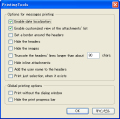さまざまなカレンダーソフト、to Doソフト、スケジュール管理ソフトが登場している昨今、よりThunderbirdで効率よくスケジュールの管理を支援するのがこの「Lightning」だ。じつのところ、Mozillaでも「Sunbird」というローカル上で作動するカレンダーソフトが用意されているが、実際にスケジュール管理する場面を想像してほしい。電話? Fax? 口頭で? いやいや、おそらくスケジュールに関する連絡のおよそ3割はメールでの連絡ではないだろうか。そういった現状があるなか、Thunderbird上でスケジュールを管理できるこの「Lightning」はメールによってスケジュールの確認、調整を行うことが多い人には便利なのではないだろうか。
本稿では、Thunderbirdのアドオンのインストールを行っておりますが、ソフトウェアの利用はすべて使用者の責任においてご利用ください。
では、早速「Lightning」をインストールしてみよう。まずは、Mozilla JapanのWebサイトからThunderbirdのアドオンリストから「Lightning」を探し出して欲しい(筆者原稿執筆時でのバージョンは0.8)。ここで注意してもらいたいのが、Thunderbirdのバージョンが2.0以降のものでなければ対応していないのであしからず。
早速ダウンロードして、自分のThunderbirdに「Lightning」の優れたカレンダー・予定表機能を追加していこう。インストールはいたって簡単。[ツール]メニューの[アドオン]で表示されるウインドウに、ダウンロードした.xpiファイルをドラッグ&ドロップするだけでいい。